Ik had onlangs een Wyze Camera buiten mijn huis geïnstalleerd. Persoonlijke veiligheid is een gebied waar ik geen concessies aan doe. Het hebben van een camera die altijd probleemloos werkt, is wat ik nodig heb.
Dit geeft me een gevoel van veiligheid omdat ik kan vertrouwen op de videobeelden in de loop van eventuele ongelukkige gebeurtenissen.
Een paar weken geleden was ik lange tijd buiten en controleerde ik de Wyze-app om te zien of de camera werkte.
Tot mijn verbazing kon ik de livestream niet bekijken. Mijn scherm bleef hangen op foutcode 90.
Door deze situatie raakte ik in paniek en wist ik niet wat de fout in mijn Wyze-app veroorzaakte.
Dus ging ik online om meer over deze fout te lezen en vond ik ook enkele video's die beweerden het probleem op te lossen.
Sommige methoden werkten helemaal niet, daarom probeerde ik andere, en ik kon eindelijk mijn camera live terugkrijgen en de livestream bekijken.
U kunt foutcode 90 op uw Wyze-camera-app herstellen door de camera uit te schakelen, de internetverbinding te controleren, de toepassing bij te werken en de camera opnieuw aan te sluiten nadat u ze uit de Wyze-app hebt verwijderd.
In dit artikel zal ik kort de manieren delen waarop u uw Wyze-camera helemaal zelf kunt repareren.
Voordat u begint met het oplossen van problemen, is de meest elementaire stap om uit te proberen de camera aan en uit te zetten. Hier is hoe je het zou moeten doen.
Zet uw Wyze Cam uit en weer aan


Het is de eenvoudigste truc om uw Wyze-camera en -app normaal te laten werken zonder veel tijd te besteden aan lange stappen voor probleemoplossing.
Als het een bedrade camera is, kunt u de stroombron loskoppelen door deze los te koppelen.
Sluit nu de camera opnieuw aan en wacht tot deze verbinding heeft gemaakt met internet.
Voor draadloze camera's is het proces vergelijkbaar. Zet de camera gewoon uit met de aan/uit-knop en zet hem weer aan.
Controleer nu de Wyze-app om te zien of de fout is verholpen.
Als u de fout nog steeds ziet, moet u beginnen met het oplossen van problemen door de volgende stappen hieronder te volgen.
Controleer de kabels
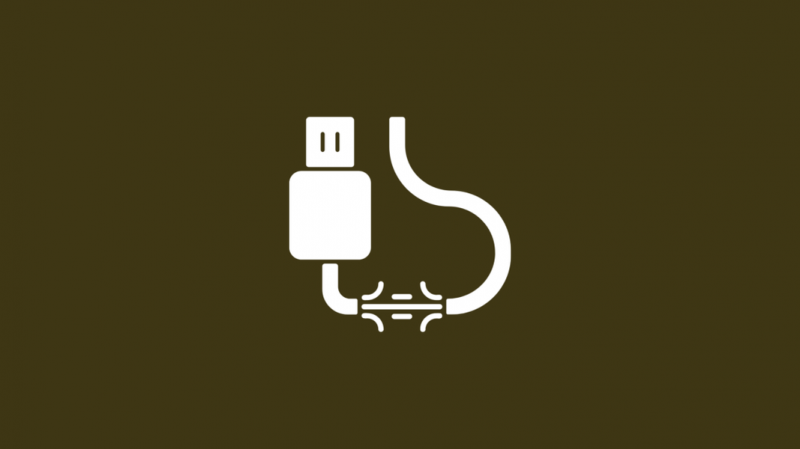
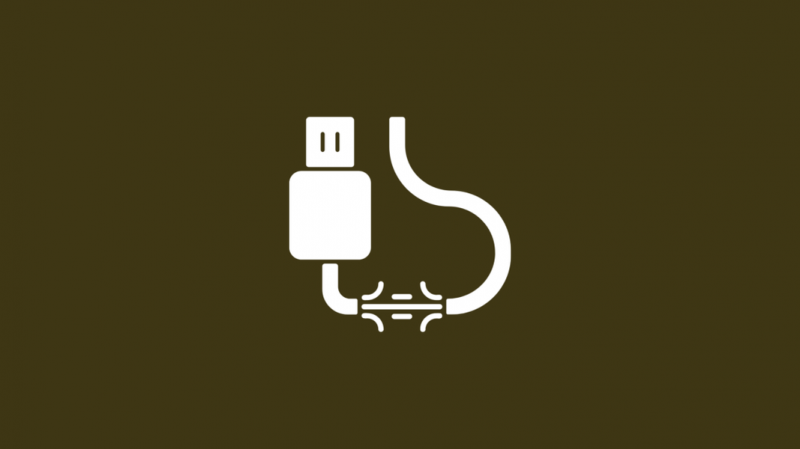
Losse kabels kunnen de camera voortdurend loskoppelen van de stroombron. Dit kan een van de mogelijke redenen zijn om de foutcode 90 op de Wyze-app te krijgen.
Als u merkt dat de kabel losjes is bevestigd, trekt u deze eruit en bevestigt u de kabels opnieuw.
Zorg ervoor dat de camera is aangesloten op de stroombron als deze niet wordt ingeschakeld.
Zoek daarnaast ook naar eventuele schade aan de draden. Kijk of er blootliggende draden of breuken zijn.
Controleer uw netwerkverbinding
Een zwakke internetverbinding kan ervoor zorgen dat uw Wyze-camera geen verbinding maakt met de servers.
Dit zal resulteren in streamingproblemen en fouten zoals Code 90. Zorg er daarom voor dat uw internet actief is en werkt.
Als u samen met de draadloze camera een router gebruikt, zorg er dan voor dat de camera op korte afstand van de router wordt geplaatst. Dit voorkomt verbindingsproblemen.
De router die u gebruikt, kan ook defect zijn. Bekijk de router van dichterbij en controleer of alle lampjes normaal knipperen.
Als er geen actieve internetverbinding is, kan uw router dit melden met een rode LED.
Als dat het geval is, moet u eerst problemen met de router oplossen. U kunt de router ook uit en weer inschakelen. Als u klaar bent, controleert u uw apparaat om te zien of internet is ingeschakeld en werkt.
Als het internet nog steeds niet werkt, controleer dan op losse kabels achter de router.
Als alternatief kunt u ook contact opnemen met uw ISP en een ticket aanmaken als uw internetverbinding niet meer normaal wordt.
Controleer uw firewall


Een firewall kan ook interfereren met de functionaliteit van uw Wyze-camera.
U moet ervoor zorgen dat de firewall de camera niet blokkeert om verbinding te maken met de router.
U kunt de firewallbeveiliging ook tijdelijk uitschakelen om te zien of het probleem is verholpen.
Controleer op wifi-interferentie
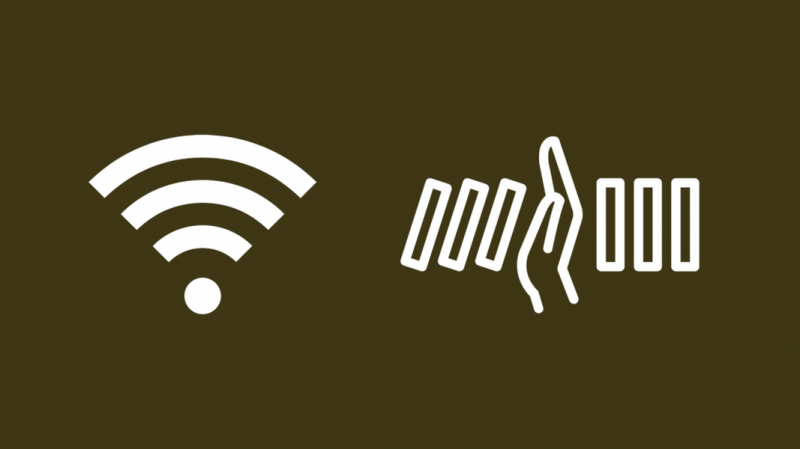
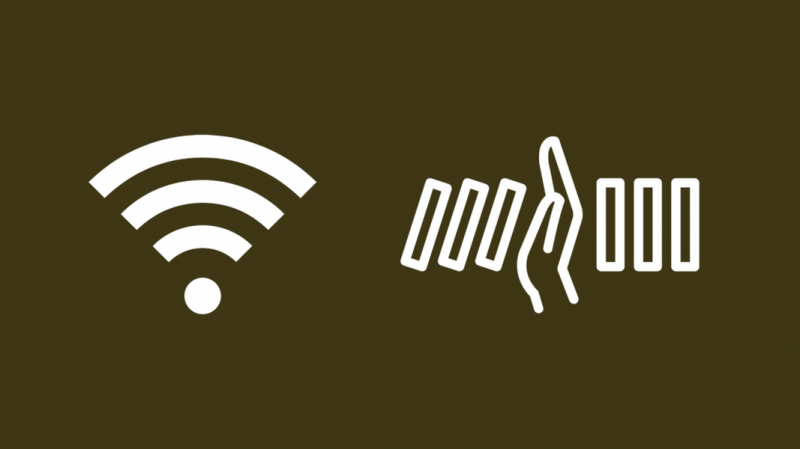
Frequentieproblemen kunnen vaak voorkomen op uw Wyze-camera omdat deze een 2,4 GHz-frequentie gebruikt in plaats van 5 GHz.
Om Wi-Fi-interferentie te voorkomen, kunt u deze trucs proberen:
- Verander de locatie van je router en plaats deze dichter bij de Wyze camera.
- Als de Wi-Fi-kanaalinstelling is ingesteld op automatisch, wijzigt u deze in handmatig. Dit komt omdat uw router blijft schakelen tussen kanalen wanneer deze in de automatische modus staat. In de handmatige modus is er minder kans op interferentie.
- Er zijn nog enkele tweaks die u kunt uitproberen. Controleer de Wi-Fi-modus en kijk of deze is ingesteld op 802.11 b/g/n. Zorg ervoor dat de 2,4 GHz-band op uw router is geactiveerd, omdat de Wyze-camera alleen op deze frequentie werkt.
- Het voorkeursbeveiligingsmodel op uw router moet worden ingesteld op WPA of WPA2.
Verwijder uw Wyze-camera uit de Wyze-app en stel hem opnieuw in
Als de bovenstaande methoden niet werken, kunt u proberen uw Wyze-camera vanaf het begin opnieuw in te stellen.
- U kunt de Wyze-app op uw apparaat gebruiken om de camera te verwijderen.
- Zodra het is verwijderd, schakelt u de camera in om er zeker van te zijn dat deze weer klaar is om te koppelen.
- Ga nu opnieuw naar de Wyze-app en klik op het +-symbool in de linkerbovenhoek van het scherm.
- U ziet nu een lijst met camera's die zich in uw netwerk bevinden en kunnen worden aangesloten.
- Selecteer uw Wyze-camera uit de lijst en begin met koppelen door op de knop Setup aan de onderkant van de camera te klikken.
Installeer de Wyze-app opnieuw
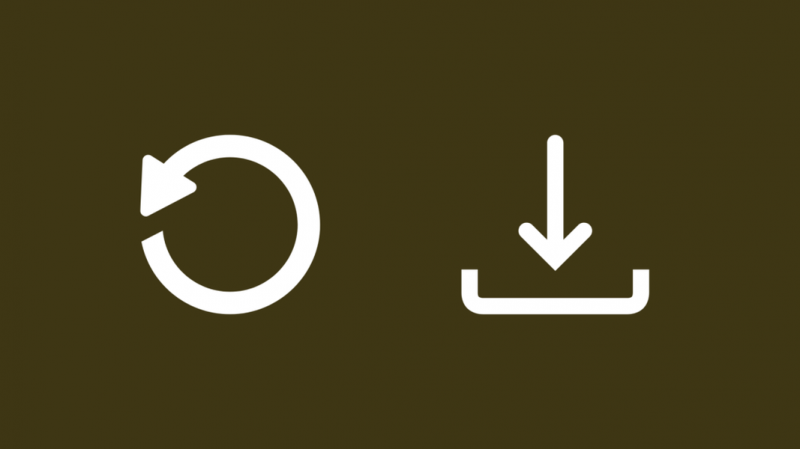
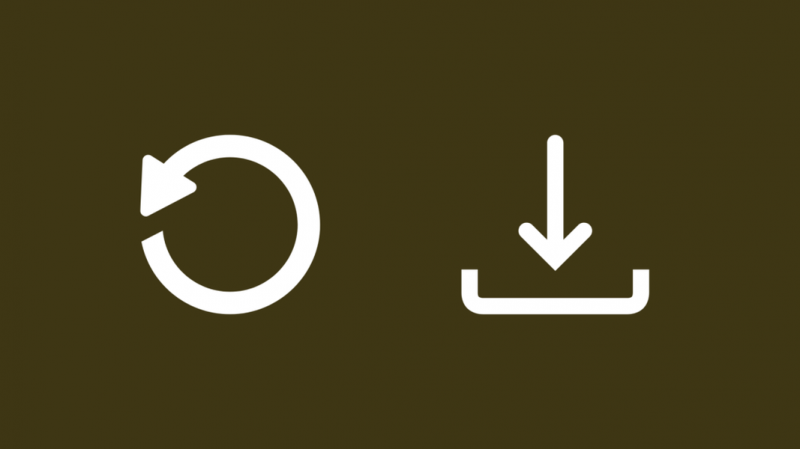
Als het probleem aanhoudt, heeft de app mogelijk een fout. Glitches komen vaak voor en het bijwerken of opnieuw installeren van de app kan het probleem oplossen.
Verwijder de app en gegevens en installeer de Wyze-app opnieuw vanuit de App Store of Google Play Store, afhankelijk van het apparaat dat u gebruikt.
Flash nieuwe firmware naar de SD-kaart
Firmware-updates zijn bedoeld om problemen op te lossen en het apparaat beter te laten werken.
Als u op een oudere firmwareversie draait, loopt uw camera vaak het risico defect te raken.
Om dit te voorkomen, kun je een nieuwe firmware flashen naar de SD-kaart van je camera.
Hier leest u hoe u het allemaal zelf kunt doen, alleen met een laptop en een internetverbinding.
- Formatteer de SD-kaart van je camera. U kunt dit doen met behulp van de Wyze-app.
- Haal nu de SD-kaart uit je Wyze camera en sluit deze aan op je laptop. Als uw laptop geen ingebouwde SD-kaartlezer heeft, heeft u mogelijk een adapter nodig.
- Installeer nu de nieuwste firmwareversie van de Wyze camera.
- Na installatie hernoem je de map naar demo.bin en plak je deze op de SD-kaart.
- Verwijder vervolgens veilig de SD-kaart uit je laptop en installeer deze op de Wyze-camera.
- Schakel de stroom in en reset vervolgens uw Wyze-camera. Dit kan door de resetknop op de camera enkele seconden ingedrukt te houden.
- Ga nu terug naar de Wyze-app op uw apparaat en voltooi het installatieproces door de camera toe te voegen.
Contact Wyze Support
U kunt ook contact opnemen met de Wyze-klantenondersteuning team als u zelf niet in staat bent om problemen met de camera op te lossen.
Conclusie
De meeste problemen met uw camera kunt u thuis zelf oplossen. Ik kon de mijne oplossen met een paar eenvoudige stappen, zoals het bijwerken van de softwareversie, het opnieuw installeren van de app en ervoor zorgen dat mijn internetverbinding stabiel is.
In sommige gevallen heeft u misschien niet genoeg tijd om uw camera-instellingen te repareren.
Als u meerdere camera's heeft, kan het proces tijdrovend zijn.
Als u het basisplan van de Wyze-camera gebruikt, loopt u tal van beveiligingsfuncties mis, zoals Wyze Web View, persoonsdetectie, huisdierdetectie, voertuigdetectie en snel vooruitspoelen. Deze functies kunnen worden gebruikt door een maandelijks bedrag van $ 1,25 per camera te betalen.
Misschien vind je het ook leuk om te lezen:
- Wyze-deurbel installeren zonder bestaande deurbel
- Beste beveiligingscamera's zonder abonnement
- Beste beveiligingscamera's voor appartementen die u vandaag kunt kopen
- Energizer Smart Video Doorbell installeren zonder bestaande deurbel
Veel Gestelde Vragen
Hoe krijg ik mijn WYZE-camera weer online?
U kunt uw Wyze-camera weer online krijgen door de installatie uit te schakelen, de app opnieuw op uw smartphone te installeren en de firmwareversie bij te werken.
Waar is de resetknop op de WYZE Cam?
De resetknop bevindt zich aan de onderkant van de Wyze-cam.
Waarom klikt WYZE cam?
Uw Wyze-camera kan een klikgeluid maken als hij Nachtzicht inschakelt of terugschakelt naar de normale modus.
Hoe herstart je de WYZE-app?
U kunt de Wyze-app sluiten en opnieuw installeren en installeren.
Kan ik mijn WYZE-camera op afstand opnieuw opstarten?
U kunt de Wyze camera op afstand opnieuw opstarten.
Werkt WYZE op 5GHz?
Momenteel werkt Wyze op de 2,4 GHz-frequentie.
